Como importar fotos e vídeos de uma câmera usando a Galeria de fotos
Se você é o tipo de pessoa que sempre tem uma câmera pronta(camera ready) para aquela foto perfeita, a Galeria de Fotos(Photo Gallery) pode se tornar uma de suas ferramentas favoritas. Ele permite importar e organizar suas fotos, fazer pequenas edições e compartilhá-las com amigos. Ele ainda possui algumas funções avançadas que permitem combinar várias fotos de maneiras interessantes. No entanto, neste tutorial, primeiro demonstraremos como usar a Galeria de Fotos(Photo Gallery) para importar fotos e vídeos para seus computadores e dispositivos Windows , de praticamente qualquer dispositivo digital: câmeras digitais, smartphones e cartões de memória.
NOTA:(NOTE:) Vale a pena notar que, embora a maior parte deste tutorial trate de imagens, a Galeria de Fotos(Photo Gallery) pode lidar com a importação de vídeos e fotos. Você pode usar este aplicativo para importar fotos e vídeos de todos os tipos de dispositivos, não apenas câmeras digitais. Os procedimentos detalhados neste guia também se aplicam a smartphones e cartões de memória.
Como iniciar o assistente de importação de fotos e vídeos da galeria de fotos(Import Photos And Videos Wizard From Photo Gallery)
Primeiro, você precisa iniciar a Galeria de Fotos(Photo Gallery) .
No Windows 8.1 , você pode abrir este aplicativo digitando "foto"("photo") na tela inicial(Start) e selecionando Galeria(Photo Gallery) de fotos na lista de resultados da pesquisa.

No Windows 7, clique no botão Iniciar(Start) , digite a palavra "foto"("photo") na caixa de pesquisa e clique no resultado da pesquisa da Galeria(Photo Gallery) de Fotos .

Assim que a Galeria de Fotos(Photo Gallery) abrir, conecte sua câmera digital ou smartphone(camera or smartphone) via USB . Depois que o dispositivo for detectado e instalado pelo Windows , você verá na Galeria de Fotos(Photo Gallery) que o dispositivo é exibido em uma nova categoria, denominada Dispositivos(Devices) .
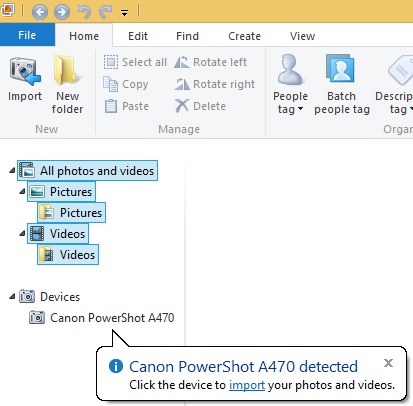
Clique ou toque no botão Importar(Import) localizado na guia Início(Home) da faixa de opções, na seção Novo(New) . O assistente de importação de fotos e vídeos agora é exibido. (Import Photos and Videos)Selecione o dispositivo do qual você está importando e clique ou toque em Importar(Import) .
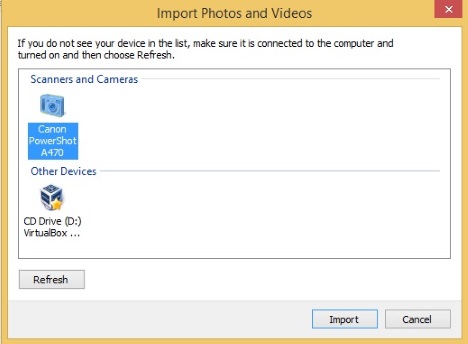
Como alternativa, você pode pular as etapas anteriores clicando ou tocando na câmera, na lista Dispositivos(Devices) . O assistente de importação de fotos e vídeos(Import Photos and Videos) verifica se há fotos e vídeos na câmera. Aguarde(Wait) até que a verificação seja feita. Dependendo do volume de dados em seu dispositivo, essa verificação levará alguns segundos ou vários minutos.
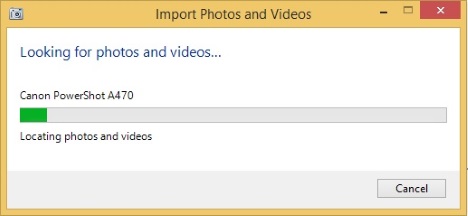
Você verá quantas fotos e vídeos foram encontrados e poderá escolher como deseja continuar com a importação.

Se você deseja importar todas as fotos e vídeos do seu dispositivo, leia a próxima seção. Se você deseja importar apenas um grupo de fotos e vídeos, leia a seção seguinte.
Como importar todas as imagens do seu dispositivo
Escolha "Importar todos os novos itens agora"("Import all new items now") . Você também pode inserir um nome e adicionar tags para as imagens que deseja importar. Quando terminar, clique ou toque em (click or tap) Importar(Import) .

O processo de importação(import process) está agora iniciado. Neste ponto, você tem a opção de apagar os arquivos da câmera, após a conclusão do processo de importação(import process) , clicando na caixa de seleção "Apagar após importar".("Erase after importing".)

Quando a importação estiver concluída, a Galeria de Fotos(Photo Gallery) exibirá as fotos e os vídeos que importou. Eles são colocados em uma pasta que tem o nome que você digitou antes de importá-los.
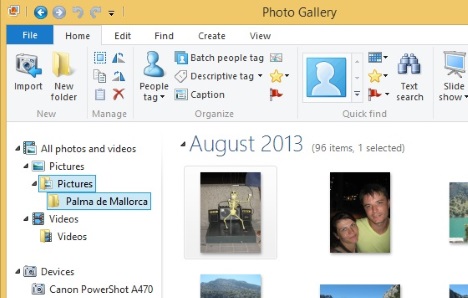
Como importar um grupo limitado(A Limited Group) de imagens do seu dispositivo(Pictures From Your Device)
Você também pode importar uma pequena seleção de fotos e vídeos. Selecione "Revisar, organizar e agrupar itens para importar"("Review, organize, and group items to import") e clique ou toque em Avançar(Next) .

Agora você verá uma lista de grupos. Eles são criados com base na data e na hora em que você tirou fotos e gravou vídeos. Você pode ajustar o número de grupos movendo o controle deslizante "Ajustar grupos"("Adjust groups") para a esquerda ou para a direita. A Galeria de Fotos(Photo Gallery) usa um intervalo que varia de 0,5 hora a 30 dias para formar um único grupo. Para cada grupo de fotos e vídeos, você pode inserir um nome e adicionar tags, assim como ao importar todas as fotos e vídeos.
Você pode selecionar todos os(Select All) grupos para importá-los ou clicar ou tocar em Expandir tudo(Expand all) e selecionar apenas as fotos e vídeos que deseja importar.
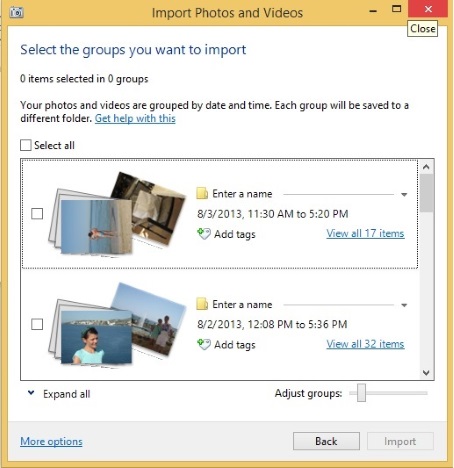
Quando terminar de selecionar o que deseja importar, insira um nome e as tags apropriadas e clique ou toque em (click or tap) Importar(Import) . Neste ponto, você tem a opção de apagar os arquivos da câmera, após a conclusão do processo de importação(import process) , clicando na caixa de seleção "Apagar após importar".("Erase after importing".)
Quando o processo de importação termina, a Galeria de Fotos(Photo Gallery) abre e mostra os itens importados.
Como importar fotos e vídeos de cartões de memória(Import Pictures & Videos From Memory Cards)
Grande parte deste tutorial tratou da importação de fotos e vídeos de sua câmera digital. No entanto, as câmeras digitais armazenam imagens em cartões de memória(memory card) que você pode conectar diretamente a um computador que tenha um leitor de cartão de memória(memory card reader) . O procedimento para importar fotos e vídeos de um cartão de memória(memory card) funciona da mesma forma na Galeria de Fotos(Photo Gallery) . A única diferença é que é mostrado um nome diferente para o dispositivo que você está usando para o processo de importação(import process) .
Conclusão
Como você pode ver, a Galeria de Fotos(Photo Gallery) facilita a importação de fotos e vídeos para o seu computador Windows(Windows computer) , de praticamente qualquer dispositivo: câmeras digitais, smartphones, cartões de memória, etc. Você também pode usar este aplicativo para visualizar suas fotos e vídeos , organize-os e edite-os. Para saber como realizar essas tarefas, leia os artigos recomendados abaixo.
Related posts
Como testar e usar sua webcam no Windows 10, com o aplicativo Câmera
Como publicar suas fotos no Facebook usando a Galeria de Fotos
Apresentando o Windows 8: como usar o aplicativo da câmera para gravar vídeos
Como usar o Audacity para reverter áudio em Windows
Como escolher o GPU padrão para jogos ou aplicativos em Windows 10
Crie toques personalizados gratuitos para qualquer smartphone com o Criador de toques
Como conectar seu PC com Windows 8 ao console Xbox 360
Como criar imagens panorâmicas com a Galeria de Fotos do Windows
SSD vs. HDD: As unidades SSD oferecem taxas de quadros mais altas nos jogos?
Como conecto meu smartphone Huawei ao meu computador com Windows?
Como editar as fotos e vídeos tirados com o aplicativo da câmera no Windows 8.1
Como avaliar e sinalizar imagens na Galeria de Fotos do Windows
Como faço para ativar o HDR no meu computador com Windows 10?
Como usar seu telefone Android como uma webcam para seu PC
Como publicar imagens no Flickr com a Galeria de Fotos do Windows
Como remover o telefone a partir Windows 10 (telefone unlink)
Como editar suas fotos com a Galeria de Fotos do Windows
5 maneiras de encontrar o seu modelo de placa gráfica exata sem abrir seu PC
Ao comprar um laptop ou mini PC para jogos, compre um com uma placa de vídeo melhor, não um processador Intel Core i7
Como usar o Windows Mobility Center em Windows 10
